Vloženie SIM karty do zariadenia Surface
Applies To
Surface Devices Surface Pro 7+ Surface Pro 7+ with LTE Advanced Surface Duo Surface Duo 2 Surface Pro 8 Surface Pro 8 with LTE Advanced Surface Pro 9 with ARM SurfaceZískajte mobilné dátové pripojenie v zariadení Surface Duo, Surface Duo 2, Surface Pro X, Surface Pro (5. generácie) s aplikáciou LTE Advanced, Surface Pro 7+ s LTE Advanced, Surface Pro 8 s LTE Advanced, Surface Pro 9 s 5G, Surface Pro 10 s 5G for Business, Surface Pro (11. vydanie) s 5G alebo Surface Go s LTE Advanced. Skôr než začnete, budete potrebovať nano SIM kartu od vášho mobilného operátora.
Skôr než začnete
Zariadenie Surface sa dodáva s nástrojom na vysunutie SIM karty. Ak ho chcete nájsť, vyhľadajte kartu s pokynmi v balení zariadenia Surface. Tento nástroj budete potrebovať na vloženie SIM karty do zariadenia Surface.

-
V závislosti od toho, či je kryt zariadenia Surface Duo zapnutý alebo vypnutý, vykonajte na zariadení Surface Duo niektorý z týchto krokov:
-
Ak je nárazník vypnutý (odporúča sa), nájdite zásobník SIM kariet v pravom dolnom rohu.
-
Ak je nárazník pripojený, v pravom dolnom rohu vezmite nástroj na vysunutie SIM karty a použite ho na zdvihnutie malého silikónového úchytku nahor.
-
-
Vložte nástroj na vysunutie SIM karty do malého otvoru a jemne ho zatlačte, aby ste vysunul zásobník SIM karty.
-
Vyberte zásuvku na SIM kartu z otvoru. Držte to lícom nahor.Nota: Ak je kryt pripojený, zásobník SIM kariet nemusí úplne vyjsť von. Ak sa to stane, opatrne vložte nástroj na vysúvanie SIM kariet späť do otvoru na zásuvku na SIM kartu a potom opatrne nahnite nástroj a vytiahnite zásuvku úplne von. Zásuvku na SIM kartu možno budete môcť vybrať aj nechtami uchopením dlhšieho konca.
-
Nano SIM kartu umiestnite lícom nahor na zásobník SIM karty. Uistite sa, že malý zárez v rohu SIM karty je oproti zásuvke na SIM kartu tak, aby správne zapadla. Slová alebo logo na SIM karte by mali smerovať nahor.
-
Zasúvajte zásuvku na SIM kartu späť do otvoru na SIM kartu, až kým nezacvakne. Malý otvor v zásuvke na SIM kartu by mal byť najbližšie k pravému dolnému rohu. Skontrolujte, či zásuvka na SIM kartu kĺže hladko – netlačte ju nasilu.
Po vložení SIM karty budete pripravení nastaviť mobilné dátové pripojenie v zariadení Surface Duo.
Informácie o tom, ako pripojiť nárazník k zariadeniam Surface Duo, nájdete v téme Pripojenie nárazníka zariadenia Surface Duo.
-
So zatvoreným zariadením Surface Duo 2 a trojitým zadným fotoaparátom otočeným nahor vložte nástroj na vyhadzovač SIM karty do malej diery v dolnej časti ľavej obrazovky a potom jemne stlačte a vysuňte zásobník SIM karty.
-
Vyberte zásuvku na SIM kartu z otvoru. Držte to lícom nahor.
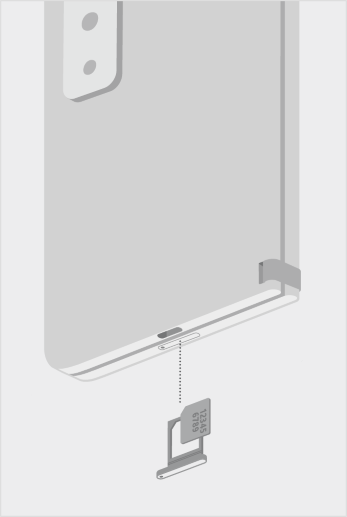
-
Nano SIM kartu umiestnite lícom nahor na zásobník SIM karty. Uistite sa, že malý zárez v rohu SIM karty je oproti zásuvke na SIM kartu tak, aby správne zapadla. Slová alebo logo na SIM karte by mali smerovať nahor.
-
Zásobník SIM kariet zasuňte späť do zásuvky na SIM kartu. Malý otvor v zásobníku SIM kariet by mal byť najbližšie k ľavému dolnému rohu, nie k stredu zariadenia Surface Duo 2. Uistite sa, že zásobník SIM kariet je plynulý. Nenúťte ho.
Po vložení SIM karty budete pripravení nastaviť mobilné dátové pripojenie v zariadení Surface Duo.
Informácie o tom, ako pripojiť nárazník k zariadeniam Surface Duo, nájdete v téme Pripojenie nárazníka zariadenia Surface Duo.
-
Položte obrazovku Surface Pro X na stôl a nadvihnutím stojana odkryte dvierka SIM karty.

-
Vložte priložený nástroj na vysunutie SIM karty do malého otvoru na dvierkach SIM karty a odpojte dvierka.

-
Zasúvajte SIM kartu do otvoru na SIM kartu, kým nezacvakne.

-
Posuňte dvierka SIM karty na miesto a zatlačte ich nadol, kým nezacvaknú.


-
Položte Surface Pro (5. generácie) s LTE Advanced prednou stranou nadol a jemne potiahnite výklopný podstavec. Výklopný podstavec má na zadnej strane logo Microsoft.

-
Nájdite zásuvku na SIM kartu v blízkosti pravého dolného rohu a pod výklopným stojanom zariadenia Surface Pro (5. generácie) s LTE Advanced.
-
Vložte nástroj na vybratie SIM karty do malého otvoru a jemne ho zatlačte, čím sa zásuvka na SIM kartu vysunie. Keď skončíte, zasuňte nástroj na vybratie SIM karty do kartičky s pokynmi, aby ste ho neskôr našli.

-
Vyberte zásuvku na SIM kartu z otvoru. Keď ju vyberiete, držte ju lícom nahor.
-
Vložte SIM kartu lícom nahor do zásuvky na SIM kartu. Uistite sa, že malý zárez v rohu SIM karty je oproti zásuvke na SIM kartu tak, aby správne zapadla. Slová alebo logo na SIM karte by mali smerovať nahor.

-
Zasúvajte zásuvku na SIM kartu späť do otvoru na SIM kartu, až kým nezacvakne. Malý otvor v zásuvke na SIM kartu by mal byť najbližšie k pravému dolnému rohu. Skontrolujte, či zásuvka na SIM kartu kĺže hladko – netlačte ju nasilu.

Surface Pro 7 + modely majú SIM kartu alebo zásuvku na microSD kartu v rovnakej pozícii v zariadení. Surface Pro 7+ s LTE Advanced má zásobník SIM karty označený malou dierou, ktorá ju vysunie. V prípade iných modelov slot na microSD kartu nemá kryt a nepodporuje SIM kartu.
-
Umiestnite obrazovku Surface Pro 7+ na stôl a zdvihnite výkový podstavec.
-
Na ľavej strane zariadenia Surface v oblasti, ktorá je najbližšie k pántu, vyhľadajte zásobník SIM kariet.
-
Vložte priložený nástroj na vysunutie SIM karty do malého otvoru na dvierkach SIM karty a odpojte dvierka.
-
Vyberte zásuvku na SIM kartu z otvoru. Keď ju vyberiete, držte ju lícom nahor.
-
Vložte SIM kartu lícom nahor do zásuvky na SIM kartu. Uistite sa, že malý zárez v rohu SIM karty je oproti zásuvke na SIM kartu tak, aby správne zapadla. Slová alebo logo na SIM karte by mali smerovať nahor.
-
Zasúvajte zásuvku na SIM kartu späť do otvoru na SIM kartu, až kým nezacvakne. Malý otvor v zásuvke na SIM kartu by mal byť najbližšie k pravému dolnému rohu. Skontrolujte, či zásuvka na SIM kartu kĺže hladko – netlačte ju nasilu.
-
Položte obrazovku Surface Pro 8 na stôl a zdvihnite výkový podstavec, aby sa zobrazili dvere SIM karty.
-
Vložte priložený nástroj na vysunutie SIM karty do malého otvoru na dvierkach SIM karty a odpojte dvierka.
-
Zasúvajte SIM kartu do otvoru na SIM kartu, kým nezacvakne.
-
Posuňte dvierka SIM karty na miesto a zatlačte ich nadol, kým nezacvaknú.
-
Umiestnite Surface Pro 9 s obrazovkou 5G na stôl a zdvihnite výkľový podstavec, aby sa odkryli sim dvere.
-
Vložte priložený nástroj na vysunutie SIM karty do malého otvoru na dvierkach SIM karty a odpojte dvierka.
-
Zasúvajte SIM kartu do otvoru na SIM kartu, kým nezacvakne.
-
Posuňte dvierka SIM karty na miesto a zatlačte ich nadol, kým nezacvaknú.
-
Umiestnite Surface Pro 10 s obrazovkou 5G for Business na čistý povrch a zdvihnite výkový podstavec, aby sa odkryli dvere SSD/SIM karty.
-
Stlačte nadol na rozvádzať na vrchole dverí SSD, kým sa neotvorí. Zdvihnite ho a vysuňte zo zariadenia.
-
Zasúvajte SIM kartu do otvoru na SIM kartu, kým nezacvakne.
-
Zasunite náhradné Dvierka SSD/SIM do zásuvky a stlačením nadol nainštalujte. Uistite sa, že strana s rozdeľovkou je vložená tak, ako je znázornené.
-
Umiestnite Surface Pro (11. vydanie) s obrazovkou 5G na čistý povrch a zdvihnite výkový podstavec, aby sa odkryli dvere SSD/SIM karty.
-
Stlačte nadol na rozvádzať na vrchole dverí SSD, kým sa neotvorí. Zdvihnite ho a vysuňte zo zariadenia.
-
Zasúvajte SIM kartu do otvoru na SIM kartu, kým nezacvakne.
-
Zasunite náhradné Dvierka SSD/SIM do zásuvky a stlačením nadol nainštalujte. Uistite sa, že strana s rozdeľovkou je vložená tak, ako je znázornené.
Tento postup sa vzťahuje na modely Surface Go a Surface Go 2 s LTE Advanced.
-
Položte Surface Go s LTE Advanced obrazovkou k sebe a otáčajte ľavý okraj k sebe, kým neuvidíte zásuvku na SIM kartu.

-
Vložte nástroj na vybratie SIM karty do malého otvoru a jemne ho zatlačte, kým sa zásuvka na SIM kartu nevysunie. Keď skončíte, odložte nástroj na vybratie SIM karty na bezpečné miesto, aby ste ho neskôr našli.

-
Vyberte zásuvku na SIM kartu z otvoru. Keď ju vyberiete, držte ju lícom nahor.
-
Vložte SIM kartu do zásuvky na SIM kartu. Uistite sa, že drážky na SIM karte a zásuvke sú oproti sebe. Slová alebo logo na SIM karte by mali smerovať nahor.

-
Zasúvajte zásuvku na SIM kartu späť do otvoru na SIM kartu, až kým nezacvakne. Netlačte ju nasilu – zásuvka na SIM kartu by sa mala dať hladko zasunúť.











